Integrace Onbee.app s platformou Zapier
Co je to Zapier a Zap?
Zapier je online platforma, která Vám umožňuje šetřit čas a snadno propojit různé aplikace, aniž byste museli ručně přenášet data mezi nimi nebo cokoliv programovat. Více se dozvíte přímo na stránkách Zapier.com
Zapier funguje na principu, kterému říkají "Zap", což je automatizovaný postup, který spustí určitou akci (“action”) - např. založí zaměstnance v Onbee.app, pokud nastane specifická událost (“trigger”) - např. pokud přibude nový řádek v Excelu s informacemi o zaměstnanci.
Po vytvoření Zap aktivně sleduje trigger a když se například objeví nový řádek s informacemi o zaměstnanci v Excelu, Zap provede odpovídající akci a přidá daného zaměstnance do Onbee.app. Tímto způsobem se jednoduše a automaticky přidávají noví kandidáti Onbee.app.
Zap můžete vytvořit buď kliknutím na tlačítko "Create" v levém horním rohu nebo na hlavní stránce vyplněním čtyř políček pro vytvoření Zap.
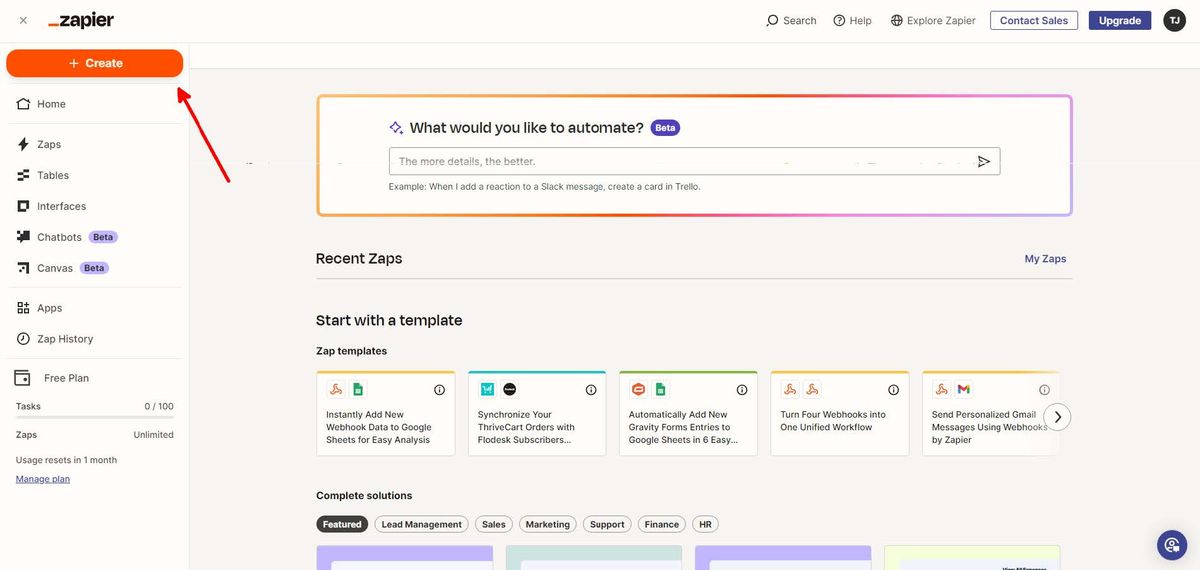
Vytvoření zaměstnance (akce "Create Employee")
Příklad konkrétního použití: Automatické vytváření zaměstnanců v Onbee.app z Google Sheets
Asi nejtypičtějším použitím bude využití platformy Zapier pro automatizované vytváření zaměstnanců přímo z jakékoli tabulky, ve které máte uložené informace o zaměstnancích.
Akce "Create Employee" umožňuje vytvářet kandidáty přímo na pozici s těmito údaji:
· Jméno (povinné)
· Příjmení (povinné)
· Další (prostřední) jméno
· Datum narození
· Osobní email
· Pracovní email
· Adresa – ulice
· Adresa – město
· Adresa – PSČ
· Adresa – stát
· Emergency kontakt
· Kontakt na doktora
· Důležité zdravotní informace
Níže je ukázaný postup, jak takový "typický" Zap nastavit:
1. Zdroj dat
Nejprve musíme mít připravený zdroj zaměstnanců, tedy soubor s tabulkou, který obsahuje sloupce odpovídající datům, které akce "Create Employee in Onbee.app" podporuje. Sloupce nemusí mít stejné názvy, ani pořadí, to vše lze v rámci Zapu pospojovat libovolně.

2. Trigger
Definice Zapu začíná definicí Triggeru. V našem konkrétním případě je touto událostí přidání nového řádku se zaměstnancem v tabulce.
💡 V této části také definujeme, který konkrétní sloupec bude použit pro spuštění události. To je důležité především pro situace, kdybychom do tabulky chtěli zapisovat ručně, případně chtěli ručně vybírat, které řádky chceme přenést – poté, co se objeví hodnota ve spouštěcím sloupci, Zap se pokusí přenést údaje a mohlo by se tedy stát, že pokud spouštěcí sloupec vyplním první, dojde k chybě a Zap se pokusí přenést prázdný řádek pouze s touto hodnotou.
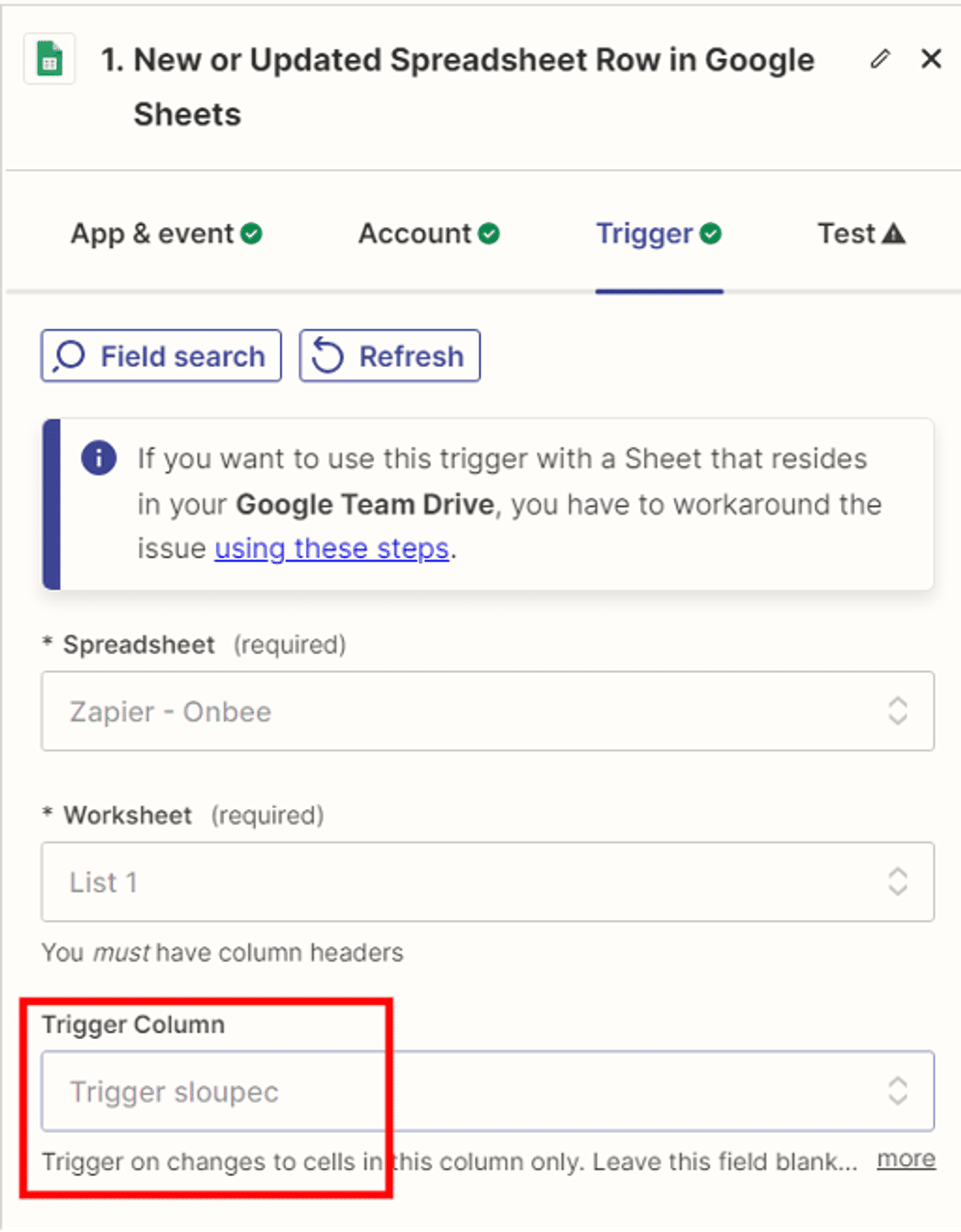
Zapier se pokusí najít položku z propojené tabulky, kterou můžeme použít jako testovací záznam v rámci definice Zapu.
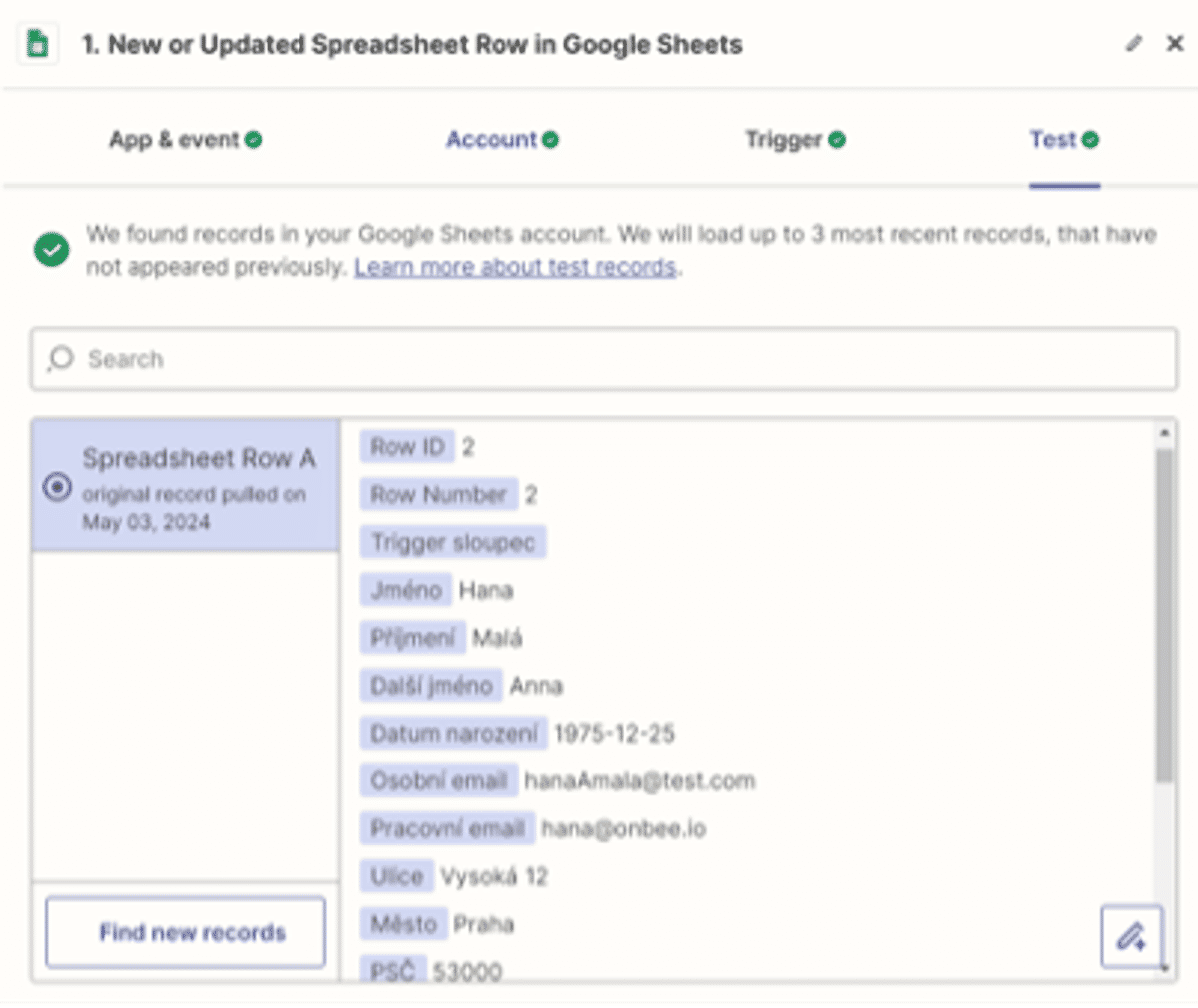
3. Action
Poté, co jsme si nadefinovali zdroj dat a spouštěč, nastavíme si, co s těmito daty dělat. V našem případě vybereme Onbee.app a akci "Create Employee in Onbee.app".
💡V této části bude Zapier vyžadovat API token z Onbee.app. Token můžete získat v Nastavení | API tokens.
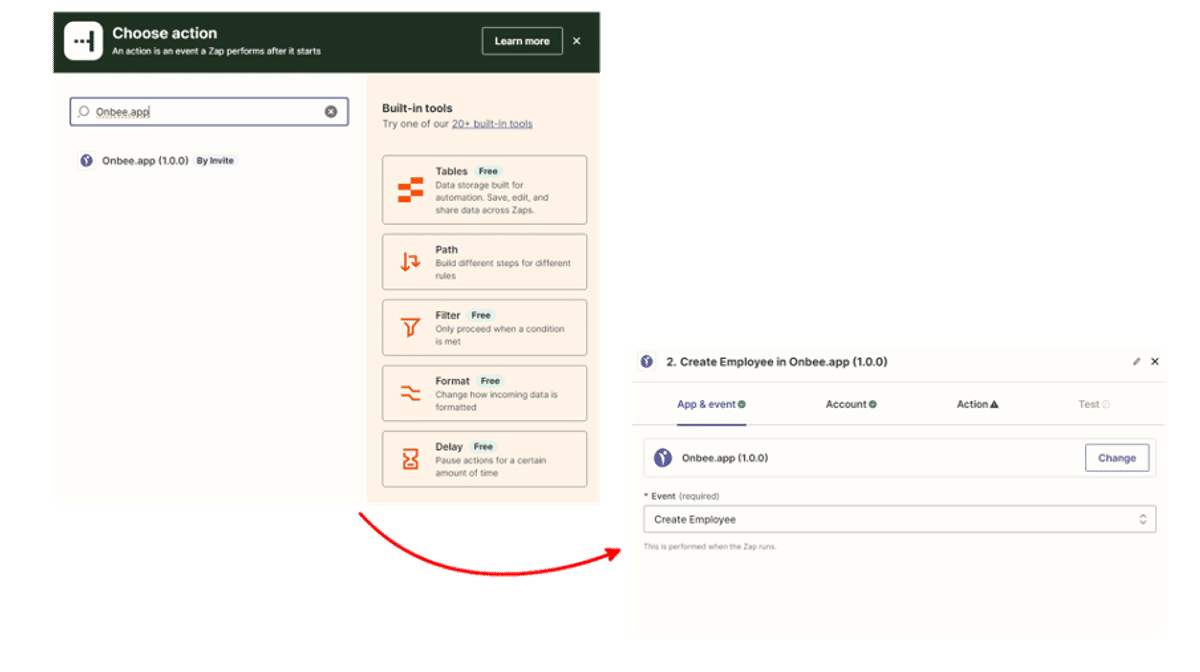
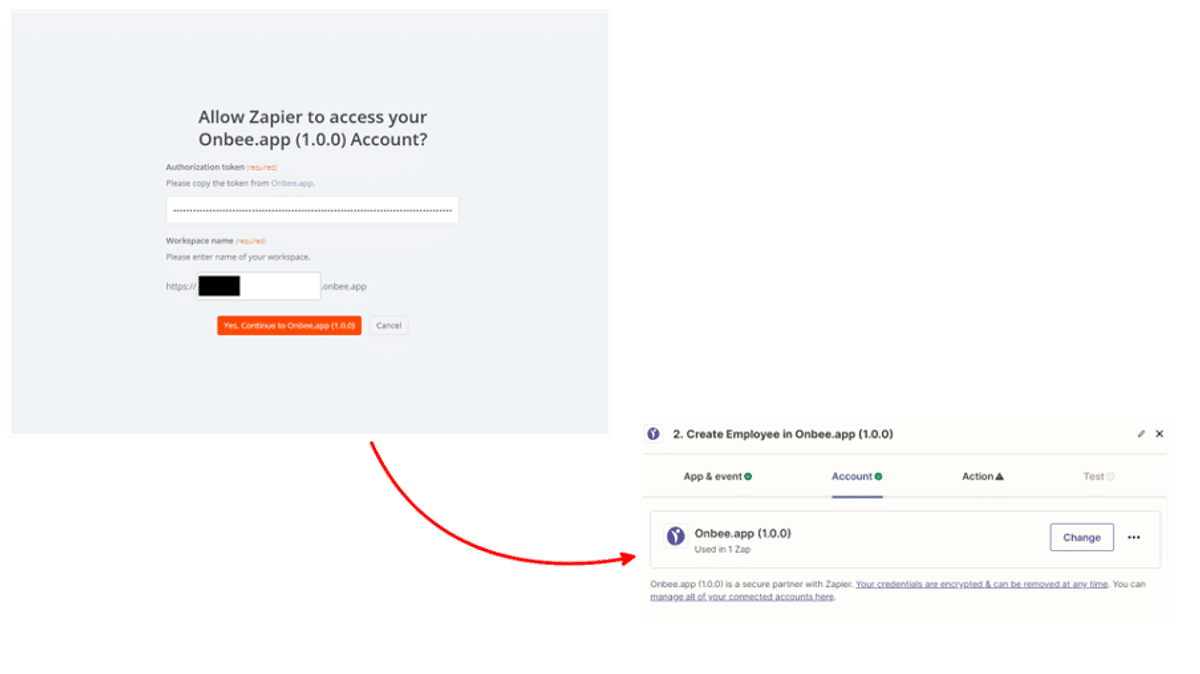
V sekci "Action" definujete vazbu mezi daty z tabulky v sekci Trigger a příslušnými poli v Onbee.app.
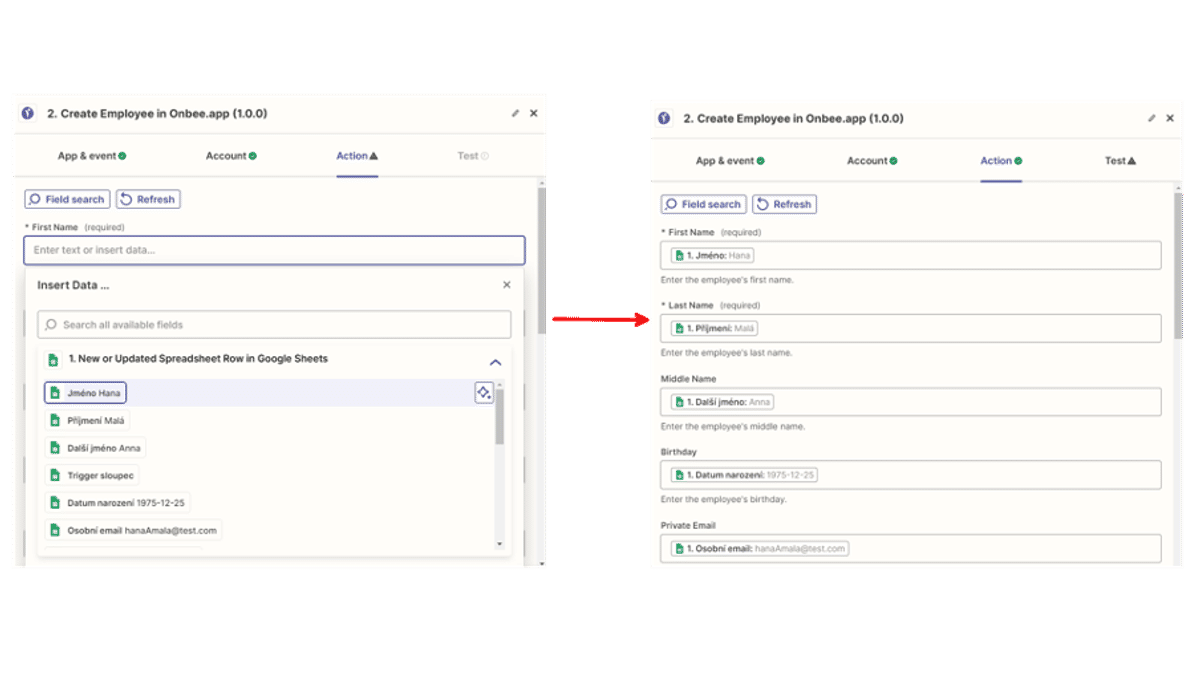
Velikou výhodu Zapu je, že před jeho aktivací (tedy publikací), můžete jeho fungování otestovat a ověřit si tak, že se zaměstnanci budou správně propisovat do Onbee.app.
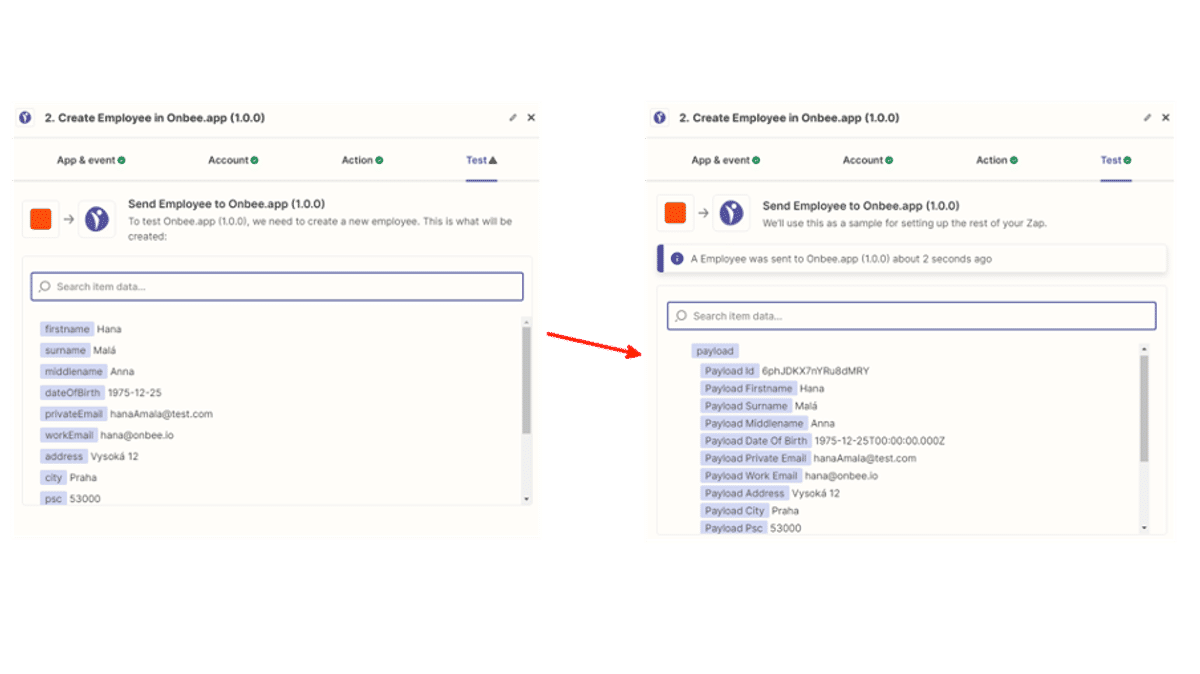
Související články
Propojení Onbee.app s Recruitis.io
Jak propojit Onbee.app (dříve Onboardee.io) s Recruitis.io v pár krocích.
Propojení Notion.so s Onbee.app
Videonávod na propojení Notion.so s Onbee.app (dříve Onboardee.io).